.single.post-author, Autor: Konstantinos Tsoukalas , Ostatnia aktualizacja: 14 października 2025 r.
Gdy Microsoft zakończy oficjalne wsparcie dla systemu Windows 10 14 października 2025 r., miliony użytkowników pytają:
„Jak mogę aktualizować i zabezpieczać system Windows 10 po zakończeniu wsparcia?”
W tym przewodniku wymienimy oficjalne i nieoficjalne sposoby otrzymywania aktualizacji systemu Windows 10 po zakończeniu wsparcia technicznego 14 października 2025 r.
Co stanie się z Twoim komputerem z systemem Windows 10 po zakończeniu oficjalnego wsparcia systemu Windows 10 przez firmę Microsoft 14 października 2025 r.?
Twój komputer będzie nadal działać, ale będzie coraz mniej bezpieczny, ponieważ po 14 października 2025 r. Twój system nie będzie otrzymywać nowych aktualizacji zabezpieczeń ani aktualizacji poprawiających błędy lub poprawiających wydajność ulepszenia.
Jak zachować bezpieczeństwo po zakończeniu wsparcia dla systemu Windows 10?
Jeśli chcesz zabezpieczyć swój system po zakończeniu wsparcia dla systemu Windows 10, masz następujące możliwości:
OPCJA 1. Zaktualizuj system Windows 10 do systemu Windows 11.
Jeśli Twoje urządzenie kwalifikuje się do uruchomienia systemu Windows 11, automatycznie zostanie wyświetlony monit o bezpłatną aktualizację do systemu Windows 11.
W tym case* postępuj zgodnie z instrukcjami lub przejdź do Ustawienia > Aktualizacja i zabezpieczenia > Windows Update i kliknij Pobierz i zainstaluj Windows 11.
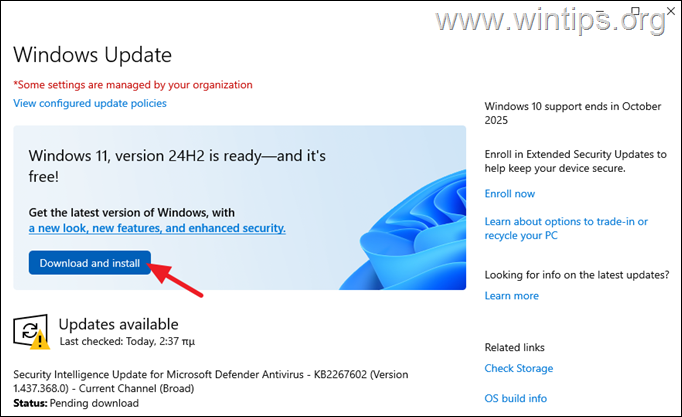
* Uwaga: jeśli w witrynie Windows Update nie jest dostępna instalacja systemu Windows 11, wykonaj następujące czynności:
1. Pobierz, zainstaluj, a następnie uruchom narzędzie PC Health Check firmy Microsoft, aby sprawdzić, czy Twój komputer spełnia wymagania systemowe umożliwiające uruchomienie systemu Windows 11 24H2. (Po otwarciu narzędzia PC Health kliknij przycisk Sprawdź teraz i jeśli na Twoim komputerze można uruchomić system Windows 11, powinieneś zobaczyć następujący ekran.)
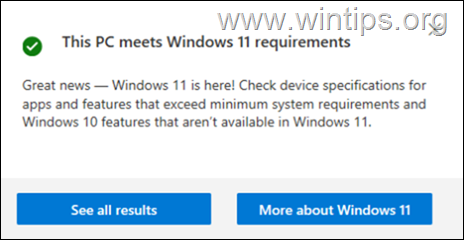
2. Następnie, jeśli Twój komputer spełnia wymagania systemu Windows 11, postępuj zgodnie z instrukcjami zawartymi w tym samouczku, aby uaktualnić system Windows 10 do Windows 11 lub przeprowadzić czystą instalację systemu Windows 11.
W przeciwnym razie, jeśli Twój komputer nie spełnia wymagań do uruchomienia systemu Windows 11, postępuj zgodnie z instrukcjami zawartymi w jednym z poniższych artykułów, aby uaktualnić system Windows 10 do Windows 11 lub zainstalować na nowo system Windows 11.
OPCJA 2: Zarejestruj się w Microsoft Program rozszerzonych aktualizacji zabezpieczeń (ESU) dla systemu Windows 10:
Program rozszerzonych aktualizacji zabezpieczeń (ESU) to płatny program firmy Microsoft, który umożliwia osobom i organizacjom dalsze otrzymywanie krytycznych aktualizacji zabezpieczeń po oficjalnym zakończeniu obsługi systemu Windows 10. Mówiąc dokładniej:
Bez dodatkowych kosztów (bezpłatnie), jeśli synchronizuj i twórz kopie zapasowe danych i ustawień swojego komputera z OneDrive na koncie Microsoft lub jeśli wykupisz 1000 punktów Microsoft Rewards. Jednorazowy zakup o wartości 30 USD lub w walucie lokalnej równowartość plus obowiązujący podatek. W przypadku osób fizycznych lub klientów korzystających z systemu Windows 10 Home NA terenie Europejskiego Obszaru Gospodarczego: aktualizacje będą bezpłatne do października 2026 r., jednak użytkownicy ci będą musieli uwierzytelniać się za pomocą konta Microsoft raz na 60 dni, ale nie będą musieli synchronizować ustawień swojego komputera z chmurą ani płacić żadnych pieniędzy.
Aby móc wziąć udział w programie ESU, na Twoim urządzeniu musi być zainstalowany system Windows 10 w wersji 22H2. Możesz się w nim zarejestrować, przechodząc do Ustawienia > Aktualizacja i zabezpieczenia > Windows Update i wybierając Zarejestruj się teraz. Po rozpoczęciu procesu rejestracji w ESU zaloguj się na swoje konto Microsoft, a następnie zarejestruj się w programie ESU, tworząc kopię zapasową ustawień, plików i aplikacji w OneDrive, realizując nagrody lub dokonując jednorazowego zakupu ESU.
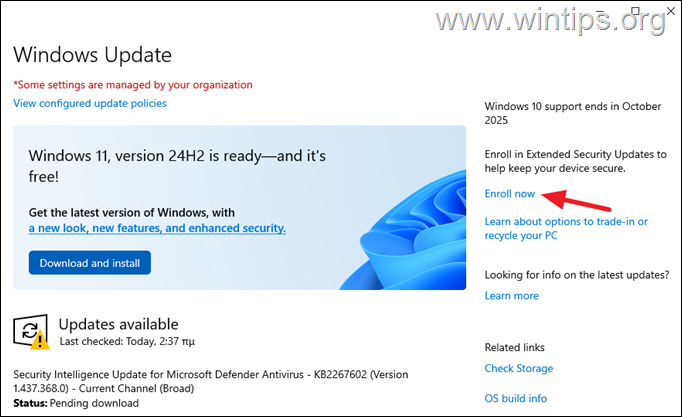
OPCJA 3. Użyj systemu Windows 10 LTSC Edition (Long-Term Servicing Channel).
Windows LTSC (Long-Term Servicing Channel) to wyspecjalizowane wydania Windows zaprojektowany z myślą o stabilności i długotrwałym wsparciu i używany głównie w środowiskach korporacyjnych. W tym celu otrzymują mniej aktualizacji, koncentrując się na krytycznych aktualizacjach zabezpieczeń i poprawkach błędów, a nie na częstych aktualizacjach funkcji.
Dodatkowo wersja LTSC systemu Windows 10 nie zawiera niektórych składników systemu Windows 10, takich jak Microsoft Store, a także komponentów/aplikacji, które są regularnie aktualizowane za pośrednictwem sklepu Microsoft Store, takich jak Camera, Cortana, OneDrive, OneNote i inne nowoczesne aplikacje. Wersja LTSC nie obsługuje również aplikacji Microsoft 365 (Office).
Windows 10 LTSC jest dostępny w dwóch wersjach:
Windows 10 Enterprise LTSC 2021, który jest przeznaczony głównie dla korporacyjnych komputerów stacjonarnych i laptopów, a jego najnowsza wersja (21H2) jest obsługiwana do 12 stycznia 2027 r. Windows 10 IoT Enterprise LTSC 2021, który jest przeznaczony głównie dla urządzeń wbudowanych/dedykowanych (bankomaty, kioski, komputery medyczne, przemysłowe), a jego najnowsza wersja (21H2) jest obsługiwana do 13 stycznia 2032 r.
Oficjalnie, aby legalnie uzyskać system Windows 10 LTSC, musisz być firmą lub organizacją, która zakupiła Licencja zbiorcza bezpośrednio od firmy Microsoft, ponieważ jest to produkt korporacyjny niedostępny dla konsumentów indywidualnych.
Istnieje jednak nieoficjalna metoda aktualizacji systemu Windows 10 do wersji systemu Windows LTSC 10 bez utraty osobistych plików i aplikacji, które znajdziesz w tym samouczku: Jak uaktualnić system Windows 10 do LTSC bez utraty danych.
OPCJA 4. Kontynuuj korzystanie z systemu Windows 10 bez aktualizacji, ale bezpiecznie.
Możesz nadal korzystać z systemu Windows 10 po 14 października 2025 r., ale na własne ryzyko, zachowując pewne środki ostrożności:
Użyj niezawodnego programu antywirusowego innej firmy (np. Bitdefender, ESET itp.) Zachowaj ostrożność w Internecie, unikając pobierania nieznanych plików lub korzystania z przestarzałych przeglądarek internetowych. Aktualizuj wszystkie zainstalowane programy/aplikacje.
To wszystko! Daj mi znać, czy ten przewodnik Ci pomógł, zostawiając komentarz na temat swoich doświadczeń. Polub i udostępnij ten przewodnik, aby pomóc innym.
Jeśli ten artykuł był dla Ciebie przydatny, rozważ wsparcie nas poprzez przekazanie darowizny. Nawet 1 dolar może mieć dla nas ogromne znaczenie w naszych wysiłkach, aby nadal pomagać innym, utrzymując jednocześnie darmową tę witrynę: 
 Konstantinos jest założycielem i administratorem Wintips.org. Od 1995 roku pracuje i świadczy wsparcie informatyczne jako ekspert komputerowy i sieciowy dla osób fizycznych i dużych firm. Specjalizuje się w rozwiązywaniu problemów związanych z systemem Windows lub innymi produktami Microsoft (Windows Server, Office, Microsoft 365, itp.). Najnowsze wpisy Konstantinosa Tsoukalasa (zobacz wszystkie)
Konstantinos jest założycielem i administratorem Wintips.org. Od 1995 roku pracuje i świadczy wsparcie informatyczne jako ekspert komputerowy i sieciowy dla osób fizycznych i dużych firm. Specjalizuje się w rozwiązywaniu problemów związanych z systemem Windows lub innymi produktami Microsoft (Windows Server, Office, Microsoft 365, itp.). Najnowsze wpisy Konstantinosa Tsoukalasa (zobacz wszystkie)

